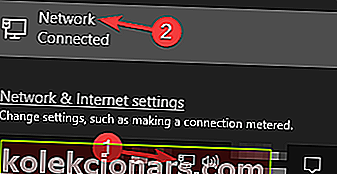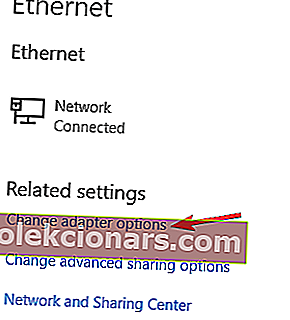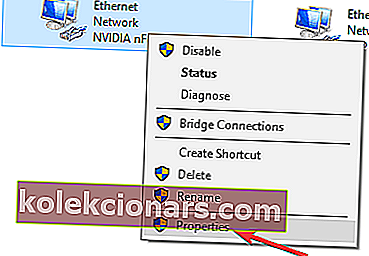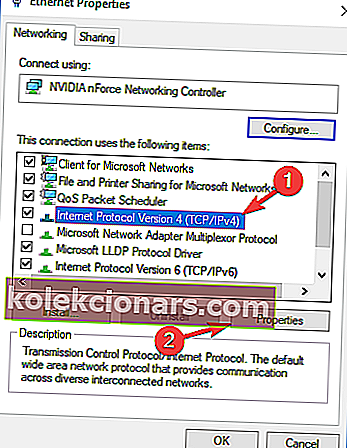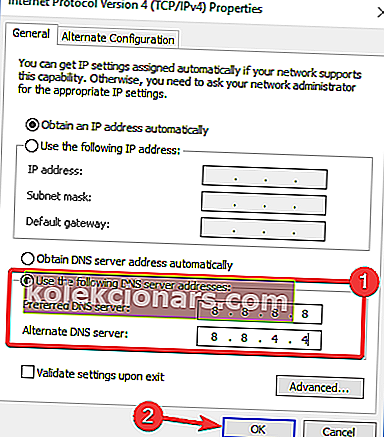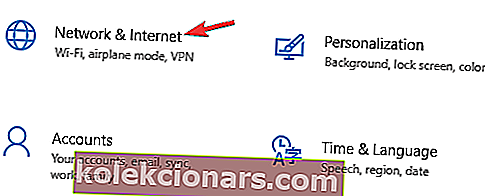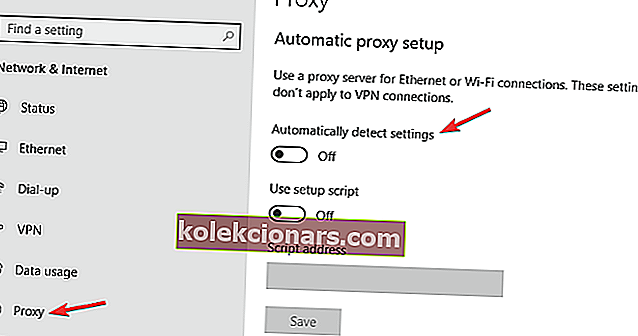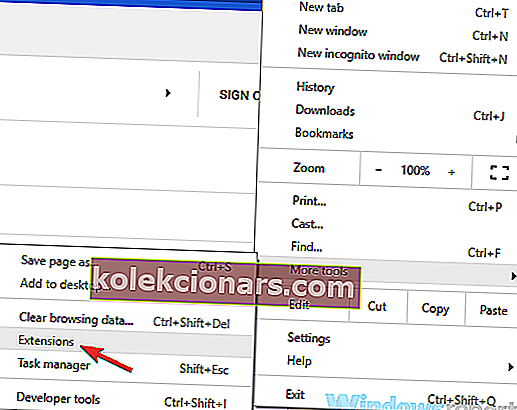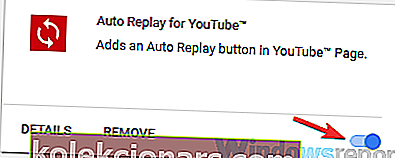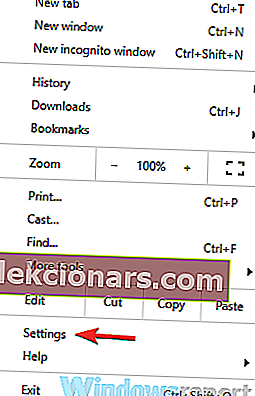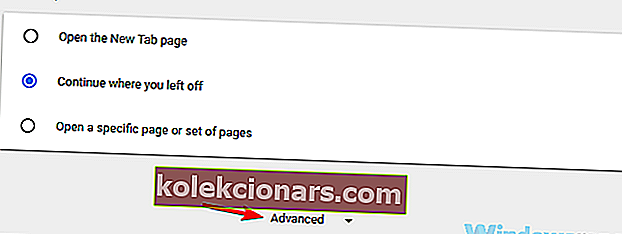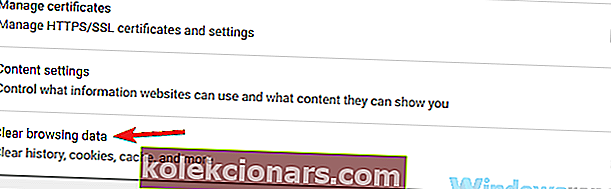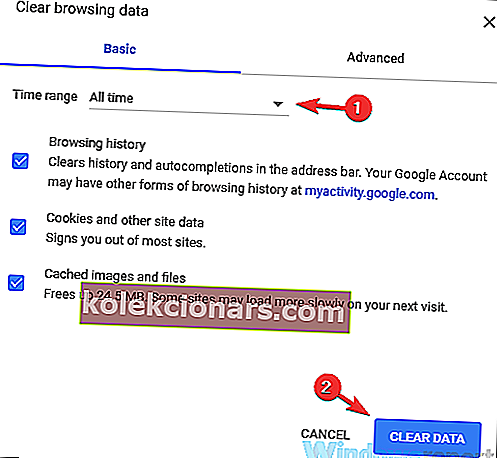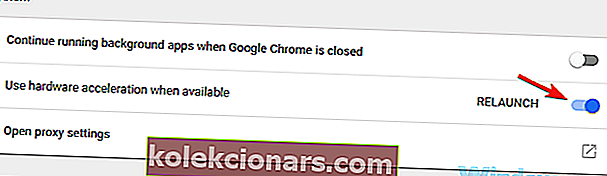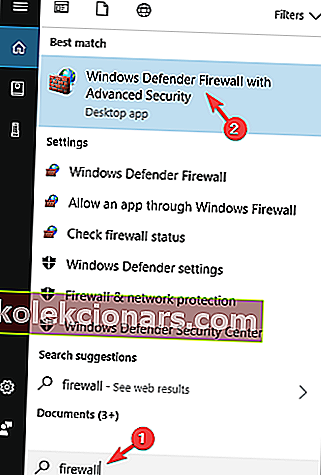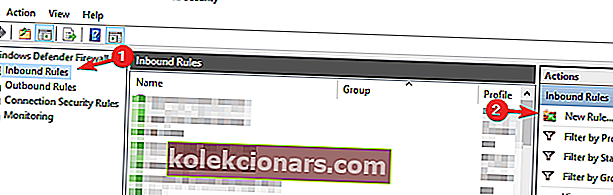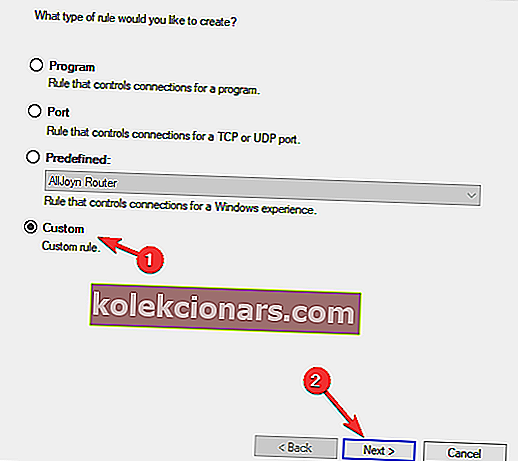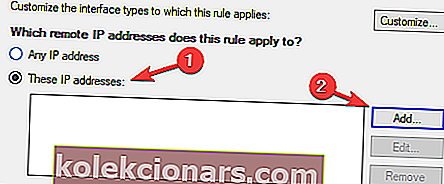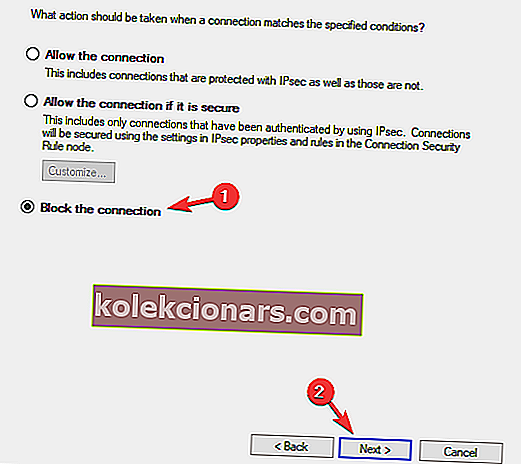- „Twitch“ vaizdo įrašų buferis gali sukelti daug problemų žiūrint mėgstamus srautus.
- Jūs tikrai ištaisysite bet kokį buferį atidžiai atlikdami toliau nurodytus veiksmus.
- Pažymėkite mūsų žaidimų puslapį ir niekada nepraleiskite nieko apie žaidimų pasaulį.
- Žaidimai taip pat yra geriausių įrankių naudojimas. Programinės įrangos centre rasite viską, ko reikia!

„Twitch“ yra viena populiariausių tiesioginio srautinio perdavimo žaidėjams paslaugų, tačiau, nepaisant populiarumo, daugelis vartotojų pranešė apie buferio problemas.
Šioje pastaboje vartotojai skundėsi „VoD“, atkūrimo ar klipų buferizavimu, kuris įvyko dėl foninių programų.
Be to, „Twitch“ greičiausiai vėluoja kas kelias sekundes beveik bet kurioje naršyklėje ar bet kuriame „WiFi“ ryšyje.
Visi šie klausimai turės didžiulę neigiamą įtaką jūsų vartotojo patirčiai ir paveiks bendrą žaidimų dinamiką. Taigi šiandien mes jums parodysime, kaip išspręsti šias problemas.
Greitas patarimas
Prieš pereinant prie sprendimų, verta paminėti, kad „Twitch“ integracijos dėka galite pereiti prie tokios naršyklės kaip „ Opera GX“ ir atsikratyti visų buferio problemų.
„Opera GX“ yra žaidėjams sukurta naršyklė, turinti daug funkcijų, skirtų būtent šiam tikslui.
Taigi natūralu, kad bet kuriuo metu galite sekti ne tik savo mėgstamus transliuotojus, bet ir lengvai bendrauti su žaidimų bendruomene per „Discord Messenger“ programą.
Dėl įmontuoto skelbimų blokavimo priemonės nematysite jokių skelbimų, o vaizdo įrašų įkėlimo greitis yra optimalus, nes stebėjimo scenarijai yra užblokuoti.

„Opera GX“
Naudojant vientisą „Twitch“ integraciją „Opera GX“, jūsų vaizdo įrašų srautas nebebus buferinis. Nemokamai apsilankykite svetainėjeKaip išspręsti „Twitch“ buferio problemas?
- Patikrinkite, ar nėra kenkėjiškų programų
- Patikrinkite, ar nėra foninių programų
- Pakeiskite savo DNS
- Išjunkite tarpinį serverį arba VPN
- Išjungti naršyklės plėtinius
- Išvalyti talpyklą
- Išjungti aparatūros pagreitį
- Blokuokite konkretų IP diapazoną
1. Patikrinkite, ar nėra kenkėjiškų programų

Vienas iš pirmųjų dalykų, kurį reikia padaryti, yra atlikti pilną sistemos nuskaitymą naudojant antivirusinę programą ir būtinai karantinuoti visas kenkėjiškas programas.
Jei jūsų kompiuteryje nėra kenkėjiškos programos, galbūt problema yra jūsų antivirusinė programa. Norėdami tai patikrinti, išjunkite kai kurias antivirusines funkcijas ir sužinokite, ar tai išsprendžia problemą.
Arba galite visiškai išjungti antivirusinę programą ir patikrinti, ar tai padeda. Jei problema vis dar išlieka, kitas jūsų sprendimas būtų pašalinti antivirusinę programą.
Tačiau šiuo atveju pageidaujamas būdas būtų pereiti prie antivirusinės programos, kuri netrukdo jūsų sistemai, pvz., „Bitdefender“.
Pavyzdžiui, „Bitdefender“ „Antivirus Plus“ yra vienas geriausių šiuo metu prieinamų kovos su kenkėjiškų programų įrankių su nepralenkiamu kibernetinių grėsmių aptikimu, optimizuotu našumu, užtikrinančiu greitį ir baterijos veikimo laiką, taip pat daugiasluoksne išpirkos apsauga, kad jūsų failai būtų saugūs.
Naujausiuose bandymuose programa gavo geriausius rezultatus pagal poveikį kitiems procesams. Be to, įrankis turi žaidimų režimą, kuris reiškia, kad antivirusinė programa realiuoju laiku palaikys apsaugą tik tada, kai žaidžiate, kad sumažintumėte trukdžius.

„Bitdefender Antivirus Plus“
Naudodamiesi „Bitdefender“ galėsite mėgautis visais norimais žaidimų vaizdo įrašais ir saugoti nuo įsibrovėlių internete. Nemokamas bandymas Apsilankykite svetainėje2. Patikrinkite, ar nėra foninių programų

Pasak vartotojų, jei susiduriate su „Twitch“ buferio problemomis, problema gali būti fono programos.
Dažna to priežastis - „Steam“ atnaujinant tam tikrus žaidimus fone. Taigi įsitikinkite, kad „Steam“ nieko neatsisiunčia.
Be to, patikrinkite visas kitas programas, kurios fone gali naudoti jūsų pralaidumą, ir išjunkite jas.
Išjungę šias programas patikrinkite, ar problema vis dar išlieka.
3. Pakeiskite savo DNS
- Užduočių juostoje spustelėkite tinklo piktogramą. Dabar meniu pasirinkite savo tinklą.
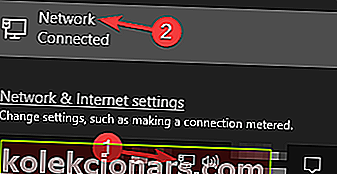
- Dešinėje srityje pasirinkite Keisti adapterio parinktis .
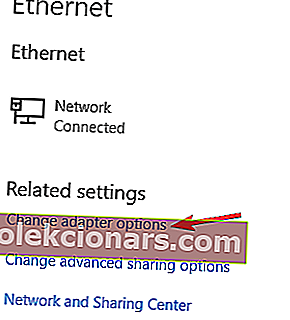
- Bus rodomas galimų tinklo ryšių sąrašas. Dešiniuoju pelės mygtuku spustelėkite tinklo ryšį ir meniu pasirinkite Ypatybės .
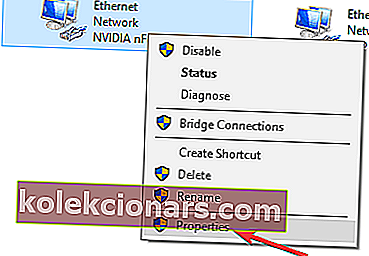
- Iš sąrašo pasirinkite 4 interneto protokolo versiją (TCP / IPv4) . Dabar spustelėkite Ypatybės.
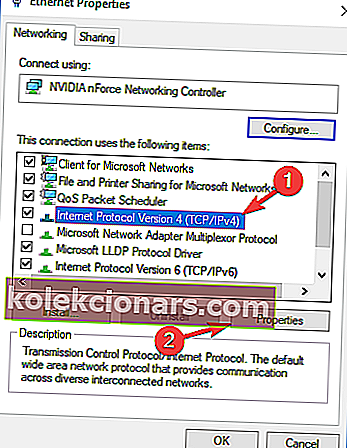
- Kai pasirodys naujas langas, pasirinkite Naudoti šiuos DNS serverio adresus. Dabar įveskite 8.8.8.8 kaip „ Preferred“ ir 8.8.4.4 kaip „ Alternate DNS“ serverį . Spustelėkite mygtuką Gerai, kad išsaugotumėte pakeitimus.
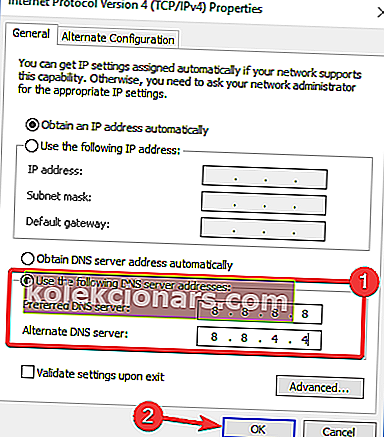
Atlikę šiuos pakeitimus, pakeisite savo DNS į „Google“ DNS ir problema turėtų būti išspręsta.
4. Išjunkite tarpinį serverį arba VPN
- Atidarykite programą „Nustatymai“ . ( Norėdami tai padaryti greitai, tiesiog naudokite „ Windows Key + I“ spartųjį klavišą. )
- Eikite į skyrių Tinklas ir internetas .
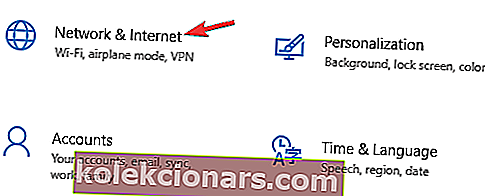
- Kairiojoje srityje pasirinkite Proxy . Dešinėje srityje išjunkite visas parinktis.
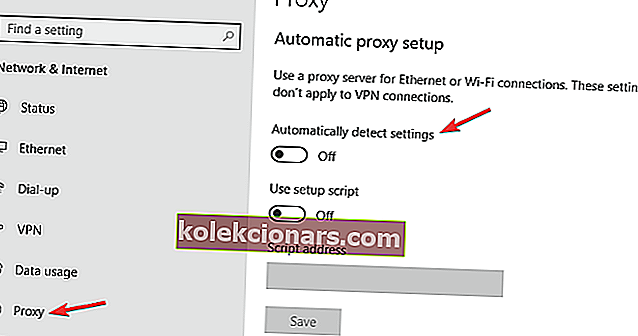
Kai išjungsite visas parinktis, tarpinis serveris bus išjungtas ir „Twitch“ problema turėtų būti išspręsta. Jei naudojate VPN, būtinai jį išjunkite arba pašalinkite ir patikrinkite, ar tai išsprendžia problemą.
Jei ieškote gero VPN, kuris netrukdytų „Twitch“ ir kitoms svetainėms, siūlome išbandyti privačią interneto prieigą.
Šis VPT ne tik užtikrina, kad naršymas yra saugus, nesvarbu, kokią svetainę pasiekiate, jis taip pat valo jūsų srautą ir atblokuoja medijos turinį, kurio geografinė padėtis yra ribojama.

Privati interneto prieiga
Naudodami šį patikimą VPN įrankį, „Twitch“ srautinio perdavimo patirtis yra privati ir prieinama bet kur. 2,69 USD / mėn. Apsilankykite svetainėje5. Išjunkite naršyklės plėtinius
- Viršutiniame dešiniajame kampe spustelėkite meniu piktogramą ir pasirinkite Daugiau įrankių> Plėtiniai .
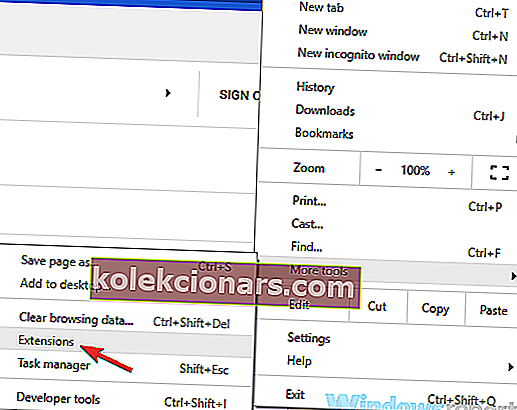
- Dabar pasirodys plėtinių sąrašas. Perjunkite mygtuką šalia plėtinio pavadinimo, kad jį išjungtumėte. Pakartokite šį veiksmą visoms sąraše esančioms paleisties programoms.
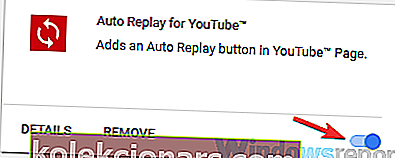
Išjungę visus plėtinius, patikrinkite, ar problema vis dar išlieka. Jei problema nebėra rodoma, pabandykite įjungti išjungtus plėtinius po vieną.
Būtinai pakartotinai patikrinkite „Twitch“, kad tiksliai nustatytumėte problemą sukeliantį plėtinį. Radę probleminį plėtinį, pašalinkite jį arba palikite jį išjungtą.
Specialūs srautiniai įrankiai gali pagerinti jūsų „Twitch“ patirtį. Čia yra 4 rekomendacijos
6. Išvalykite talpyklą
- Viršutiniame dešiniajame kampe spustelėkite „ Chrome“ meniu piktogramą ir pasirinkite Nustatymai .
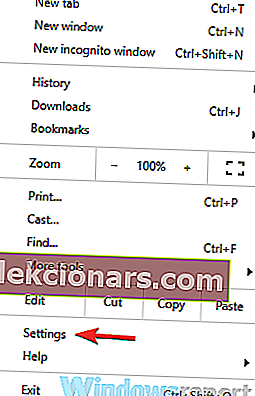
- Kai atsidarys skirtukas Nustatymai , slinkite iki galo ir spustelėkite Išplėstinė .
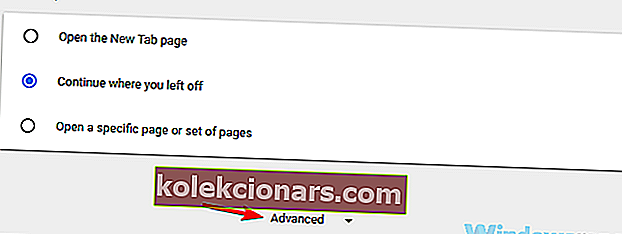
- Spustelėkite Išvalyti naršymo duomenis .
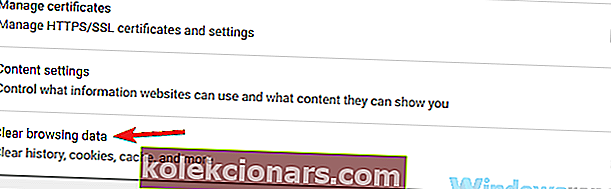
- Nustatykite Laiko diapazoną į Visą laiką . Spustelėkite mygtuką Išvalyti duomenis, kad išvalytumėte talpyklą.
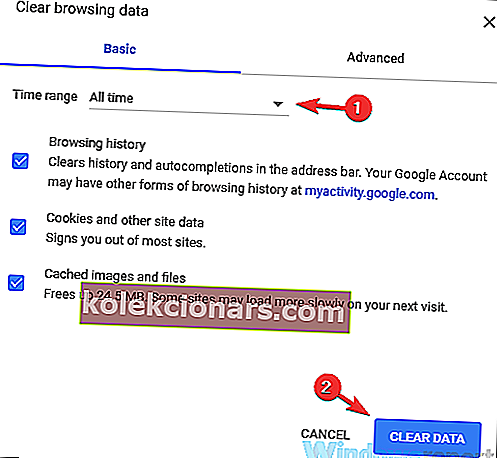
Išvalę talpyklą, patikrinkite, ar problema vis dar išlieka.
Pastaba: Šiame pavyzdyje mes naudojome „Chrome“, tačiau procesas yra panašus į bet kurią kitą jūsų naudojamą naršyklę.
7. Išjunkite aparatūros pagreitį
Tam tikros jūsų naršyklės funkcijos gali sukelti „Twitch“ vaizdo įrašų buferį. Vienas iš jų yra aparatinės įrangos pagreičio funkcija.
Jei nežinote, aparatinės įrangos pagreičio funkcija naudos jūsų GPU duomenims apdoroti, ir nors ši funkcija gali būti naudinga, ji taip pat gali sukelti įvairių problemų.
Norėdami išjungti šią funkciją, atlikite šiuos veiksmus:
- Atidarykite skirtuką Nustatymai ir spustelėkite mygtuką Išplėstiniai, kad išplėstumėte nustatymus.
- Raskite parinktį Naudoti aparatūros pagreitį, kai yra, ir išjunkite ją.
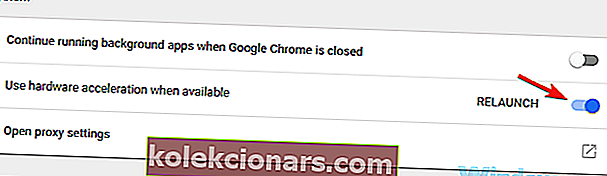
- Iš naujo paleiskite naršyklę.
Tai atlikus, aparatūros pagreičio funkcija bus išjungta ir problema turėtų būti išspręsta.
8. Blokuokite konkretų IP diapazoną
- Paspauskite „ Windows“ klavišą + S ir įveskite Select Windows Defender Firewall with Advanced Security .
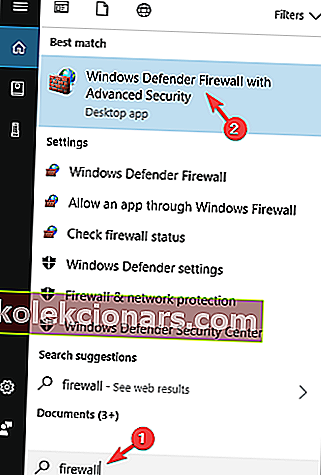
- Eikite į gaunamųjų taisykles ir spustelėkite Nauja taisyklė .
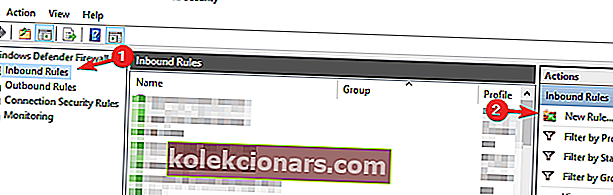
- Pasirinkite Pasirinktinė taisyklė ir spustelėkite Pirmyn .
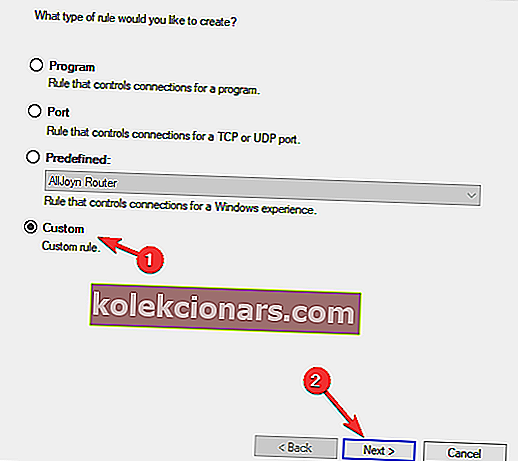
- Spustelėkite Pirmyn, kol pasieksite ekraną Taikymo sritis .
- Pasirinkite šie IP adresai ir spustelėkite Pridėti į Kuris nuotolinio IP adresai nėra ši taisyklė taikoma skyriuje .
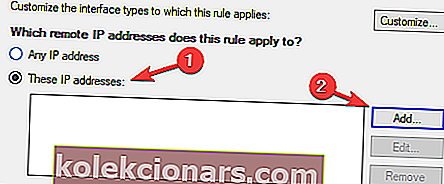
- Pasirinkite šį IP adresų diapazoną ir įveskite šiuos adresus:
- Nuo: 206.111.0.0
- Iki: 206.111.255.255
- Spustelėkite Gerai, jei norite tęsti.
- Dabar pakartokite 5–7 veiksmus, tačiau šį kartą naudokite šiuos IP adresus:
- Nuo: 173.194.55.1
- Iki: 173.194.55.255
- Baigę spustelėkite Pirmyn .
- Pasirinkite Užblokuoti ryšį ir toliau spustelėkite Kitas, kad užbaigtumėte procesą.
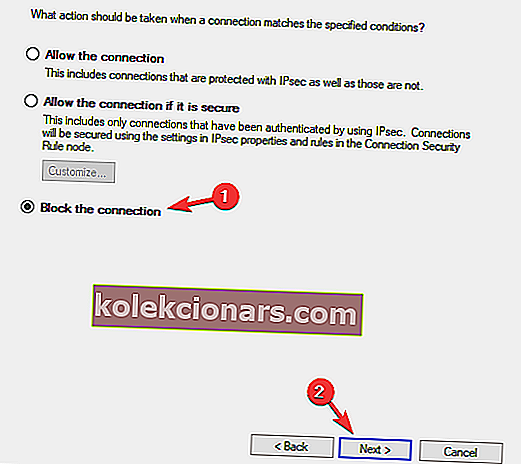
Konfigūravę ugniasienę, tiesiog turite paleisti šią komandą komandinėje eilutėje arba iš naujo paleisti kompiuterį: ipconfig /flushdns
Kai kompiuteris bus paleistas iš naujo, patikrinkite, ar problema vis dar išlieka. Daugelis vartotojų pranešė, kad šis sprendimas jiems pasiteisino, todėl būtinai išbandykite. Tiesiog atidžiai vykdykite instrukcijas ir turėtumėte sugebėti jas atlikti be per daug problemų.
Apibendrinant galima pasakyti, kad „Twitch“ yra puiki srautinio perdavimo platforma, tačiau jei turite problemų dėl „Twitch“ buferio, būtinai išbandykite kai kuriuos mūsų sprendimus.
Žemiau esančiuose komentaruose pasakykite, kuris iš jų jums tinka.
Redaktoriaus pastaba : Šis įrašas iš pradžių buvo paskelbtas 2018 m. Gruodžio mėn., O atnaujintas ir atnaujintas 2020 m. Rugsėjo mėn., Siekiant šviežumo, tikslumo ir išsamumo.